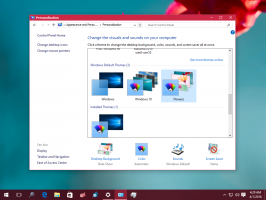הוסף AHCI Link Power Management לאפשרויות חשמל ב-Windows

כיצד להוסיף AHCI Link Power Management לאפשרויות חשמל ב-Windows 10
ניהול כוח AHCI Link מגדיר את מצב ניהול צריכת החשמל בקישור עבור דיסקים והתקני אחסון המחוברים למערכת באמצעות ממשק AHCI. ב-Windows 10 אתה יכול להוסיף את האפשרות "AHCI Link Power Management" לישומון אפשרויות צריכת החשמל של לוח הבקרה הקלאסי. זוהי אפשרות נסתרת שאינה גלויה כברירת מחדל.
האפשרות ניהול כוח AHCI Link זמין ב-Windows 7 ובגירסאות מאוחרות יותר של Windows.
בהתאם לחומרה שלך, ניתן להעביר אותו לאחד מהמצבים הבאים.
- פָּעִיל - לא HIPM או DIPM מותרים. ניהול צריכת החשמל של קישור מושבת.
- HIPM - ניתן להשתמש רק בניהול צריכת החשמל של קישור יזום מארח.
- DIPM - ניתן להשתמש רק בניהול צריכת חשמל של קישור יזום במכשיר.
- HIPM + DIPM. ניתן להשתמש גם ב-HIPM וגם ב-DIPM.
- הנמוך ביותר - ניתן להפעיל את HIPM, DIPM ו-DEVSLP. DevSlp או DevSleep (המכונה לפעמים שינה של מכשיר או SATA DEVSLP) היא תכונה בחלק מה-SATA מכשירים המאפשרים להם להיכנס למצב "שינה של מכשיר" עם צריכת חשמל נמוכה כאשר נשלחים את המתאים אוֹת.
אתה יכול להוסיף או להסיר אותו מ-Power Options באמצעות תיקון רישום או powercfg. במאמר זה נסקור את שתי השיטות.
כדי להוסיף AHCI Link Power Management לאפשרויות חשמל ב-Windows 10,
- פתח א שורת פקודה מוגבהת.
- הוסף הקלד או העתק-הדבק את הפקודה הבאה:
powercfg -attributes SUB_DISK 0b2d69d7-a2a1-449c-9680-f91c70521c60 -ATTRIB_HIDE. - ניהול כוח AHCI Link זמין כעת ב- יישומון אפשרויות צריכת חשמל.
- כדי לבטל את השינוי, השתמש בפקודה הבאה:
powercfg -attributes SUB_DISK 0b2d69d7-a2a1-449c-9680-f91c70521c60 +ATTRIB_HIDE.
אתה גמור. בצילום המסך הבא, האפשרות AHCI Link Power Management היאנוסף לאפשרויות חשמל.
לחלופין, אתה יכול להחיל תיקון רישום.
הוסף את רמת הסוללה השמורה לאפשרויות החשמל ברישום
- פתח את עורך הרישום.
- עבור אל המפתח הבא:
HKEY_LOCAL_MACHINE\SYSTEM\CurrentControlSet\Control\Power\PowerSettings\0b2d69d7-a2a1-449c-9680-f91c70521c60
טיפ: אתה יכול גש לכל מפתח רישום רצוי בלחיצה אחת.
- בחלונית הימנית, שנה את תכונות ערך DWORD של 32 סיביות עד 2 כדי לאפשר זאת. ראה את צילום המסך הבא:
- לאחר שתבצע שינויים אלה, ההגדרה תופיע באפשרויות צריכת חשמל.
אתה גמור!
הערה: כדי להסיר את האפשרות שהוספת, הגדר את ערך הנתונים של תכונות ל-1.
טיפ: אתה יכול פתח הגדרות מתקדמות של תוכנית צריכת חשמל ישירות ב-Windows 10.
כדי לחסוך זמן, אתה יכול להוריד את קבצי הרישום המוכנים לשימוש:
הורד קבצי רישום
זהו זה.